方法:1、选中指定行或列,右击鼠标选择“删除”即可。2、选中指定数据,使用“Ctrl G”键,在弹出的对话框选择“空值”,右击鼠标选择“删除”-“整行”即可。3、选中指定数据,鼠标右键选择“删除”-“右侧单元格左移或下方单元格上移”即可。

本教程操作环境:windows7系统、WPS Office2016版、Dell G3电脑。
第一种情况,删除单独的行或列
单击行或列前面的行标或列标,选中需要删除的行或列,右击鼠标选择删除即可。
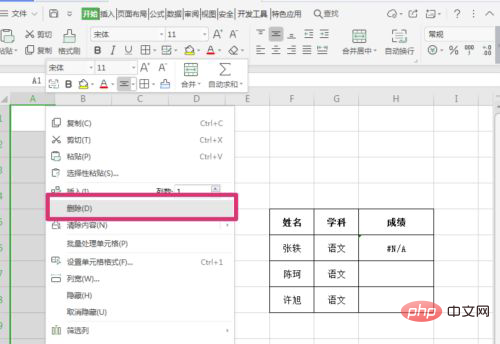
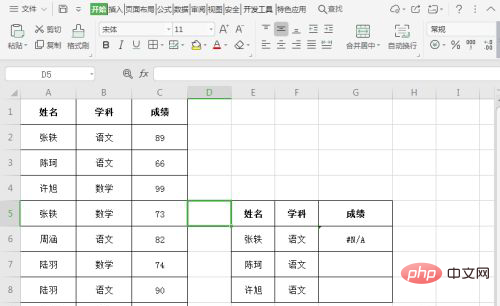
第二种情况,删除多行或多列
选中需要删除空格的数据区域,使用Ctrl G快捷键,在弹出的对话框选择空值,点击确定。
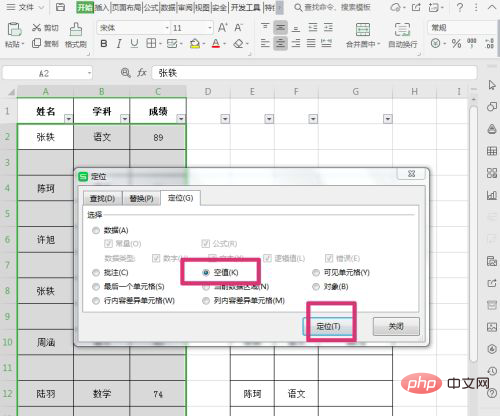
选中所有的空格后,右击鼠标,选择删除,删除行,即可删除空白的单元格。
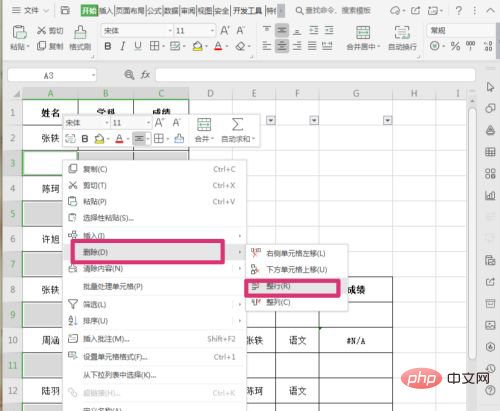
第三种情况,删除部分单元格
拖动鼠标选中需要删除的单元格,点击鼠标右键,选中删除,右侧单元格左移或下方单元格上移。
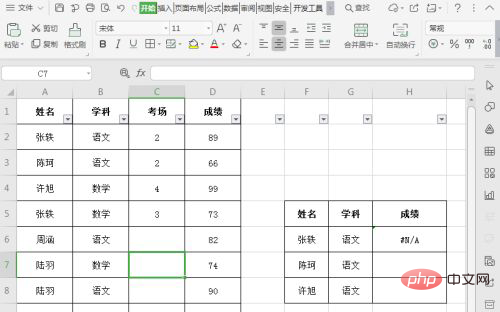
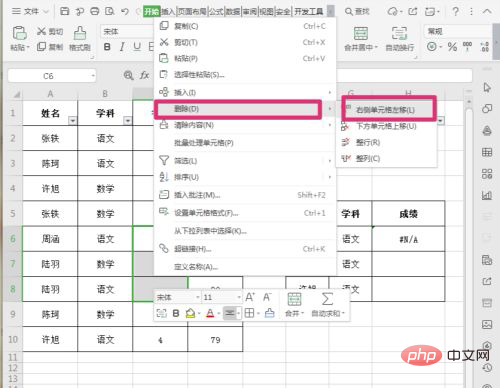
完成之后,就可以看到选中部分的单元格已经被删除了。
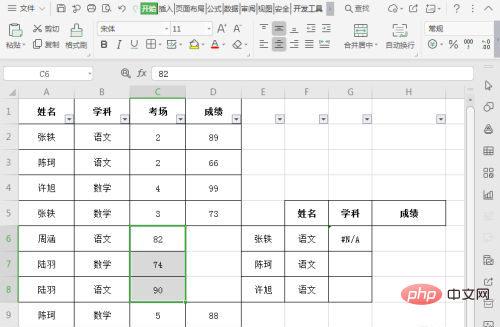
相关学习推荐:excel教程
以上是怎么删除表格里多余的表格的详细内容。更多信息请关注PHP中文网其他相关文章!


